Atualizado em September 2024: Pare de receber mensagens de erro que tornam seu sistema mais lento, utilizando nossa ferramenta de otimização. Faça o download agora neste link aqui.
- Faça o download e instale a ferramenta de reparo aqui..
- Deixe o software escanear seu computador.
- A ferramenta irá então reparar seu computador.
No outro dia estávamos a falar sobre como configurar redes sem fios no Windows. Existem algumas ferramentas realmente boas disponíveis no mercado para ajudá-lo a otimizar sua experiência wireless. Embora sejam muitas, estou discutindo cinco delas – as que achei interessantes. E sim, todas as ferramentas de rede para Windows 10/8/7 mencionadas aqui são gratuitas para download e uso.
Tabela de Conteúdos
Ferramentas de rede sem fio gratuitas
ZamZom, inSSIDer, Xirrus, Wireless Wizard, WeFi são algumas ferramentas gratuitas de rede sem fio para Windows 10/8/7. Vamos dar uma olhada nelas.
ZamZom Wireless Network Tool
Atualizado: setembro 2024.
Recomendamos que você tente usar esta nova ferramenta. Ele corrige uma ampla gama de erros do computador, bem como proteger contra coisas como perda de arquivos, malware, falhas de hardware e otimiza o seu PC para o máximo desempenho. Ele corrigiu o nosso PC mais rápido do que fazer isso manualmente:
- Etapa 1: download da ferramenta do reparo & do optimizer do PC (Windows 10, 8, 7, XP, Vista - certificado ouro de Microsoft).
- Etapa 2: Clique em Iniciar Scan para encontrar problemas no registro do Windows que possam estar causando problemas no PC.
- Clique em Reparar tudo para corrigir todos os problemas
É muito fácil para qualquer pessoa invadir a sua rede wireless e começar a usá-la para se conectar à Internet. Embora existam métodos para proteger sua conexão wireless, nem todos os roteadores oferecem ampla segurança para fazer login em redes wireless. Esta ferramenta de rede sem fio gratuita ajuda você a verificar conexões não autorizadas que estão usando sua rede.
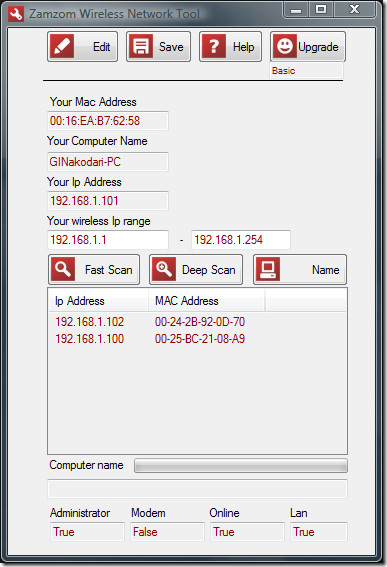
Oferece dois modos de varredura: Digitalização rápida e profunda. A Verificação rápida é suficiente para verificar se há computadores não autorizados conectados à sua rede sem fio. Após a conclusão da verificação, a Zamzom mostra-lhe uma lista de endereços IP dos computadores que estão a utilizar a sua rede (ver imagem acima). Faça o download aqui.
inSSIDer Wireless Network Tool
O inSSIDer ajuda-o a procurar pontos de acesso sem fios à sua volta. Além de relatar a presença de redes sem fio, a ferramenta de rede sem fio também relata a força de cada rede, o tipo de rede e a taxa de transferência de dados.
Você pode classificar a rede sem fio de acordo com seu endereço MAC, SSID, canal e outros fatores. O inSSIDer também ajuda na solução de problemas de canais Wi-Fi obstruídos. Além disso, a ferramenta de rede sem fio pode fornecer um gráfico contínuo dessas redes para que você possa tabular seu desempenho ao longo do tempo. Disponível aqui.
Wireless Wizard
Um de seus tipos, o Wireless Wizard examina sua rede sem fio em busca de problemas de desempenho e fornece relatórios detalhados relacionados aos diferentes elementos da rede. Ele também pode executar testes de diagnóstico para que você possa solucionar problemas em sua rede sem fio. Ele também fornece um gráfico contínuo para que você possa monitorar diferentes redes sem fio e selecionar a melhor para uso. Recursos adicionais incluem a capacidade de resolver problemas de interferência.
Xirrus Wi-Fi Inspector
O Xirrus Wi-Fi Inspector verifica todas as redes Wi-Fi activas disponíveis na sua área. Ele não apenas localiza e verifica o Wi-Fi, mas também relata pontos de acesso desonestos. Outros recursos incluem assistência no gerenciamento e solução de problemas de redes Wi-Fi. Obtê-lo aqui.
WeFi Wireless Networking Tool
Esta é uma ferramenta que o ajudará a decidir onde ficar quando estiver viajando! A WeFi Wireless Networking Tool mostra-lhe hotspots sem fios de acordo com a área/região e até mesmo nomes de ruas. Existe uma ferramenta de pesquisa integrada que lhe permite introduzir o nome da área para que o WeFi possa encontrar hotspots Wi-Fi nessa área. Você pode escolher entre auto-conexão e pontos Wi-Fi favoritos.
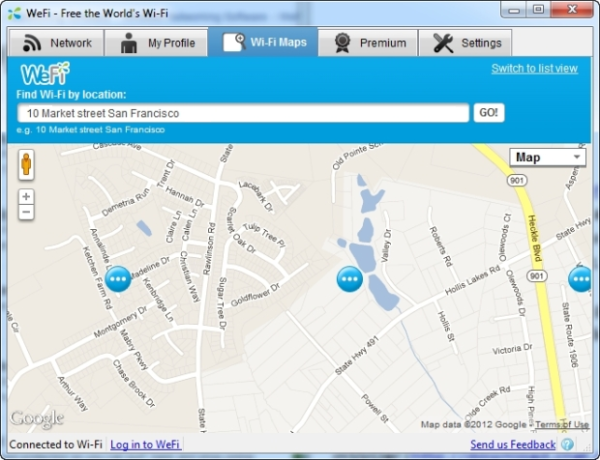
Outras características incluem mapas Wi-Fi e localizador de amigos. Os mapas Wi-Fi são basicamente Google maps que lhe mostram localizações de diferentes hotspots Wi-Fi numa determinada área. Também pode verificar a localização dos seus amigos utilizando o WeFi, se estiverem online. Obtê-lo aqui.
Estas são algumas das minhas ferramentas de rede sem fio favoritas para Windows. Se você tem seus favoritos, por favor, compartilhe conosco.
Queres mais? Dê uma olhada nestas ferramentas de digitalização de rede WiFi.
RECOMENDADO: Clique aqui para solucionar erros do Windows e otimizar o desempenho do sistema
Enzo é um fã entusiasta do Windows que gosta de resolver problemas do Windows em particular e falar sobre tecnologias MS em geral.
